
Manual de referencia
| Safety | ||||||||||
| Contents |
|
|||||||||
|
|
|
|||||||||||||||||||||||||||||||||
Escaneado / Diversas opciones de escaneado
Previsualización de imágenes
Uso de marcos
Antes de escanear una imagen es posible utilizar la ventana Previo para ver los efectos de la mayoría de los ajustes de EPSON Scan y para realizar configuraciones adicionales.
Al hacer clic en el botón Previo se iniciará el pre-escaneado y la previsualización de imagen. Dependiendo del modo de escaneado seleccionado y del tipo de documento aparecerá una flechita al lado derecho del botón Previo permitiendo seleccionar el modo de previsualización. Haga clic en ella y seleccione Miniatura o Normal para alterar el método de previsualización.
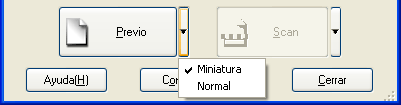
| Nota: |
|
|
|
El método Previo normal permite ver toda la imagen previsualizada y los efectos de los ajustes configurados, así como realizar ajustes adicionales. También es posible utilizar marcos para escanear las partes seleccionadas de una imagen. Si desea obtener más detalles sobre los marcos, consulte la sección Uso de marcos.
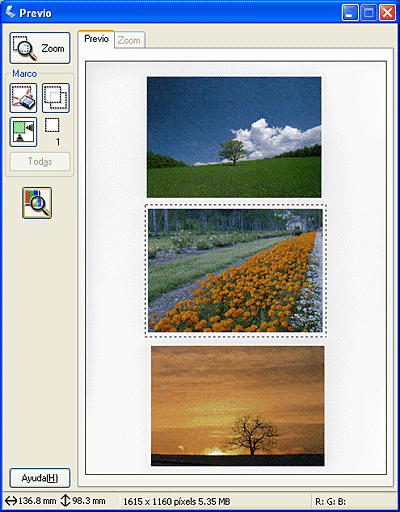
Haga clic en el botón ![]() Previo
Zoom para ampliar el área seleccionada de la imagen. Utilice un marco para
seleccionar la parte de la imagen que desee ampliar. A continuación, haga clic en este
botón. En el menú Zoom aparece una ampliación de la zona seleccionada que permite
visualizar el efecto de sus ajustes con más detalle.
Previo
Zoom para ampliar el área seleccionada de la imagen. Utilice un marco para
seleccionar la parte de la imagen que desee ampliar. A continuación, haga clic en este
botón. En el menú Zoom aparece una ampliación de la zona seleccionada que permite
visualizar el efecto de sus ajustes con más detalle.
| Nota: |
|
El método Previo miniaturas permite previsualizar varias imágenes en miniatura. EPSON Scan localiza automáticamente las imágenes de destino y aplica la función Auto exposición a cada una de ellas. Es posible modificar las imágenes en miniatura y configurar sus ajustes adicionales. También es posible utilizar marcos para escanear las partes seleccionadas de una imagen. Si desea obtener más detalles sobre los marcos, consulte la sección Uso de marcos.

Para escanear una imagen que aparece en miniatura seleccione la casilla de verificación ubicada bajo el documento que deseado y a continuación haga clic en Scan.
Si desea modificar una imagen en miniatura, haga clic sobre ella para seleccionarla y luego elija los ajustes deseados. Aparecerá un recuadro azul alrededor de ella.
Para aplicar las mismas modificaciones a todas las imágenes en miniatura de una sola vez haga clic en Todas.
Para aumentar una imagen en miniatura selecciónela y haga clic en la ficha Tamaño completo. En el menú Tamaño completo aparecerá una ampliación de la imagen seleccionada que permite visualizar los efectos de sus ajustes con más detalle.
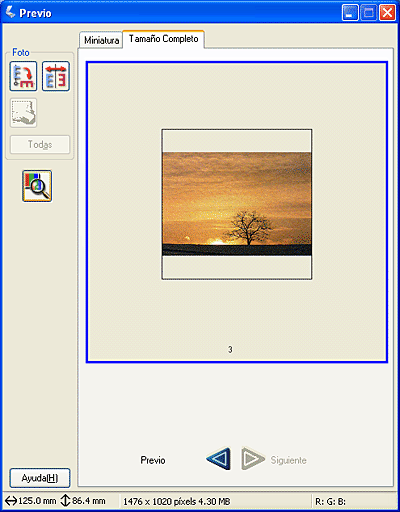
| Nota: |
|
|
Un marco es un recuadro de selección que se dibuja en un área para determinar la imagen que se previsualizará .
Previo normal:
Podrá crear hasta 50 marcos y aplicarlos en el área seleccionada para aumentarla
utilizando el botón ![]() Previo
Zoom.
Previo
Zoom.
Previo miniaturas:
Sólo podrá aplicar un marco por imagen en miniatura.
Si desea crear un marco, desplace el puntero sobre la imagen de la ventana Previo. El puntero se convierte en una cruz. Mantenga pulsado el botón del ratón y arrastre la cruz sobre una zona de la imagen. Después, suelte el botón del ratón para crear el marco.
El cuadro alrededor del marco aparece como una línea punteada en movimiento indicando que está activo y puede ser redimensionado.
El primer punto en el que haya hecho clic es el único que se queda anclado, así que puede cambiar el tamaño y desplazar el resto del marco.

Cuando el puntero del ratón está colocado dentro del marco (del área de la imagen seleccionada), se convierte en una mano. Es posible hacer clic y arrastrar el marco para ubicarlo en cualquier lugar de la ventana Previo. Si arrastra el puntero (mano) mientras pulsa la tecla Shift (mayúsculas) el marco tiene su movimiento restringido a líneas verticales u horizontales únicamente.
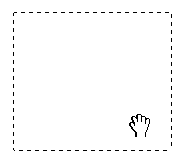
Al situarlo en la esquina del marco, el puntero se convierte en una flecha, permitiendo redimensionar el marco. Si arrastra el puntero flecha mientras pulsa la tecla Shift (mayúsculas) el marco se redimensionará proporcionalmente.

Para retirar o eliminar un marco, haga clic sobre él y a continuación en el botón ![]() Eliminar marco.
Eliminar marco.
| Version 1.00E, Copyright © 2003, SEIKO EPSON CORPORATION |